
Jak wiadomo, podczas instalowania systemu Windows 10 system prosi o utworzenie konta użytkownika i przyznaje mu uprawnienia administratora lokalnego. Jednak podczas instalacji tworzony jest inny. ukryte konto administratora, który jest wyłączony ze względów bezpieczeństwa. W tym artykule porozmawiamy o wbudowanym wpisie administratora systemu Windows 10, do czego służy, jak go włączyć i zablokować.
Nawet w systemie Windows XP konto administratora zostało ukryte na ekranie logowania, a począwszy od systemu Windows Vista aż do systemu Windows 10 włącznie, jest ono również blokowane. Wbudowane konto administratora ma pełne, nieograniczone prawa na komputerze, UAC (Kontrola konta użytkownika) nie ma zastosowania do tego konta, a wszystkie programy działają bez żądania UAC (jest to główna różnica w stosunku do kont użytkowników z uprawnieniami administratora).

Przyjrzymy się kilku sposobom włączenia wbudowanego konta administratora w systemie Windows 10..
Wskazówka. Domyślnie hasło administratora nie jest ustawione (puste).Treść
- Wiersz poleceń
- Snap Lokalnych użytkowników i grup
- Edytor lokalnych zasad
Wiersz poleceń
Najszybszym i najłatwiejszym sposobem włączenia konta administratora jest wiersz polecenia z podwyższonym poziomem uprawnień.
Aby to zrobić, uruchom polecenie:
administrator użytkownika netto / aktywny: tak
Wskazówka. Jeśli polecenie zwróci, że nazwa nie została znaleziona, prawdopodobnie nazwa twojego konta administratora została zmieniona. Listę wszystkich kont można wyświetlić za pomocą polecenia:
użytkownik sieci
W naszym przypadku (rosyjska wersja systemu Windows 10) konto nosi nazwę „Administrator”. Aktywujemy go poleceniem:
Administrator netto / aktywny: tak
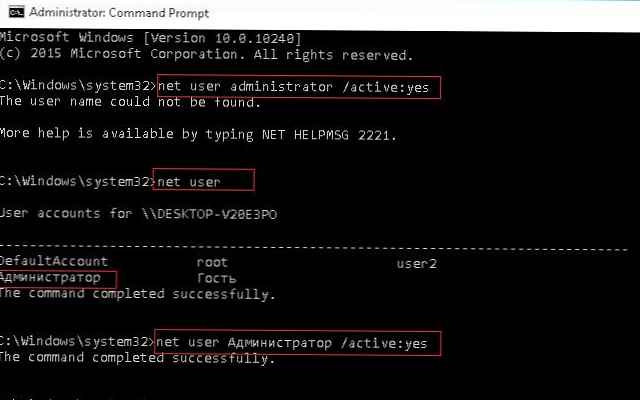
Domyślnie dla tego konta nie jest ustawione hasło (puste hasło), dlatego zalecamy zmianę go na coś dość skomplikowanego. Hasło ustawia się za pomocą polecenia (hasło należy podać dwukrotnie).
Administrator użytkownika netto *
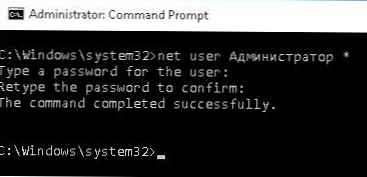
Snap Lokalnych użytkowników i grup
Otwórz przystawkę MMC Lokalni użytkownicy i grupy, wpisując w pasku wyszukiwania lub wierszu polecenia lusrmgr.msc. W oknie konsoli rozwiń Użytkownicy. Znajdź i kliknij dwukrotnie konto o nazwie Administrator i usuń pole wyboru Konto jest wyłączone (Konto wyłączone). Zapisz zmiany.
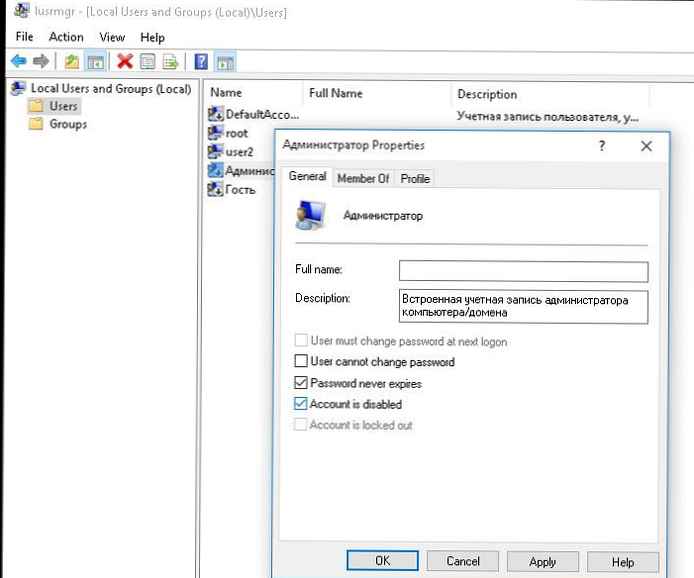 Konto administratora jest teraz włączone. W tej samej konsoli możesz zmienić hasło, wybierając z menu kontekstowego Ustaw hasło.
Konto administratora jest teraz włączone. W tej samej konsoli możesz zmienić hasło, wybierając z menu kontekstowego Ustaw hasło.
Edytor lokalnych zasad
Otwórz lokalny edytor zasad grupy gpedit.msc (lub lokalny edytor zasad bezpieczeństwa - secpol.msc). Przejdź do sekcji Konfiguracja komputera -> Ustawienia systemu Windows -> Ustawienia zabezpieczeń -> Zasady lokalne -> Opcje bezpieczeństwa. Znajdź i edytuj politykę Konta: Status konta administratora (Konta. Status konta to „Administrator”), zmieniając go w stan Włącz.
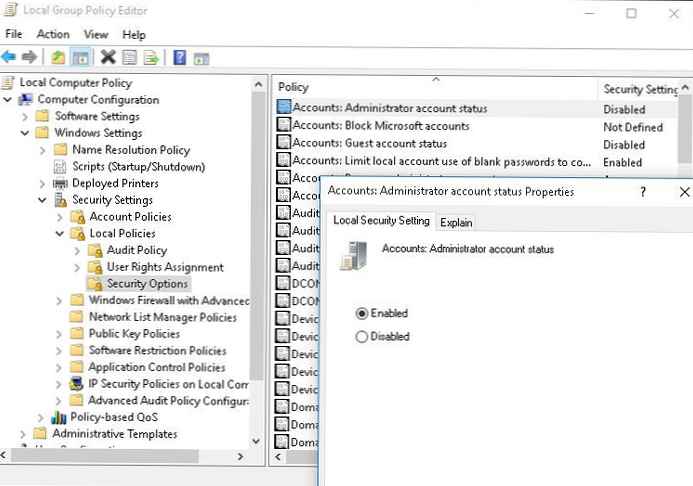 Po włączeniu konta administratora w dowolny z powyższych sposobów będzie ono dostępne na ekranie logowania.
Po włączeniu konta administratora w dowolny z powyższych sposobów będzie ono dostępne na ekranie logowania.
Administrator rozłącza się w odwrotnej kolejności. Najłatwiej to zrobić z wiersza poleceń:
administrator użytkownika netto / aktywny: nie
lub tak:
administrator / użytkownik sieciowy: nie











